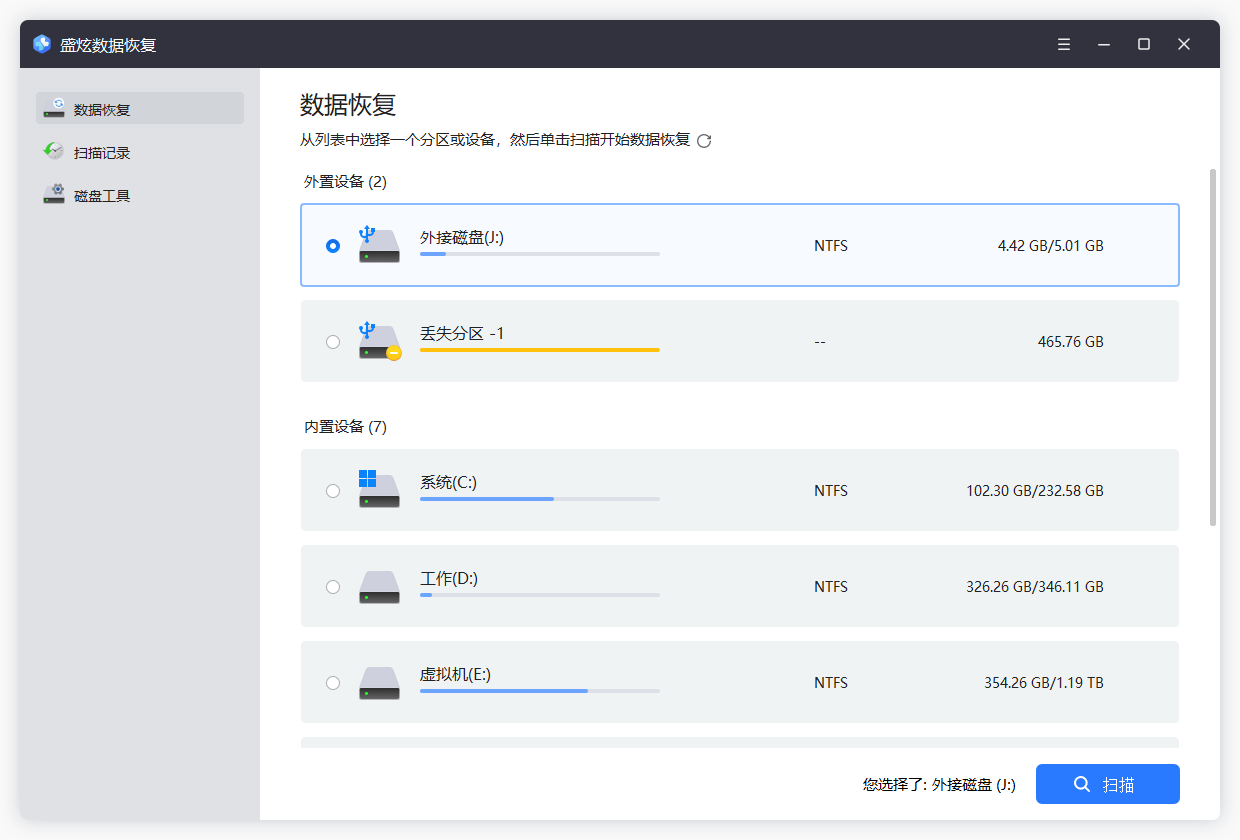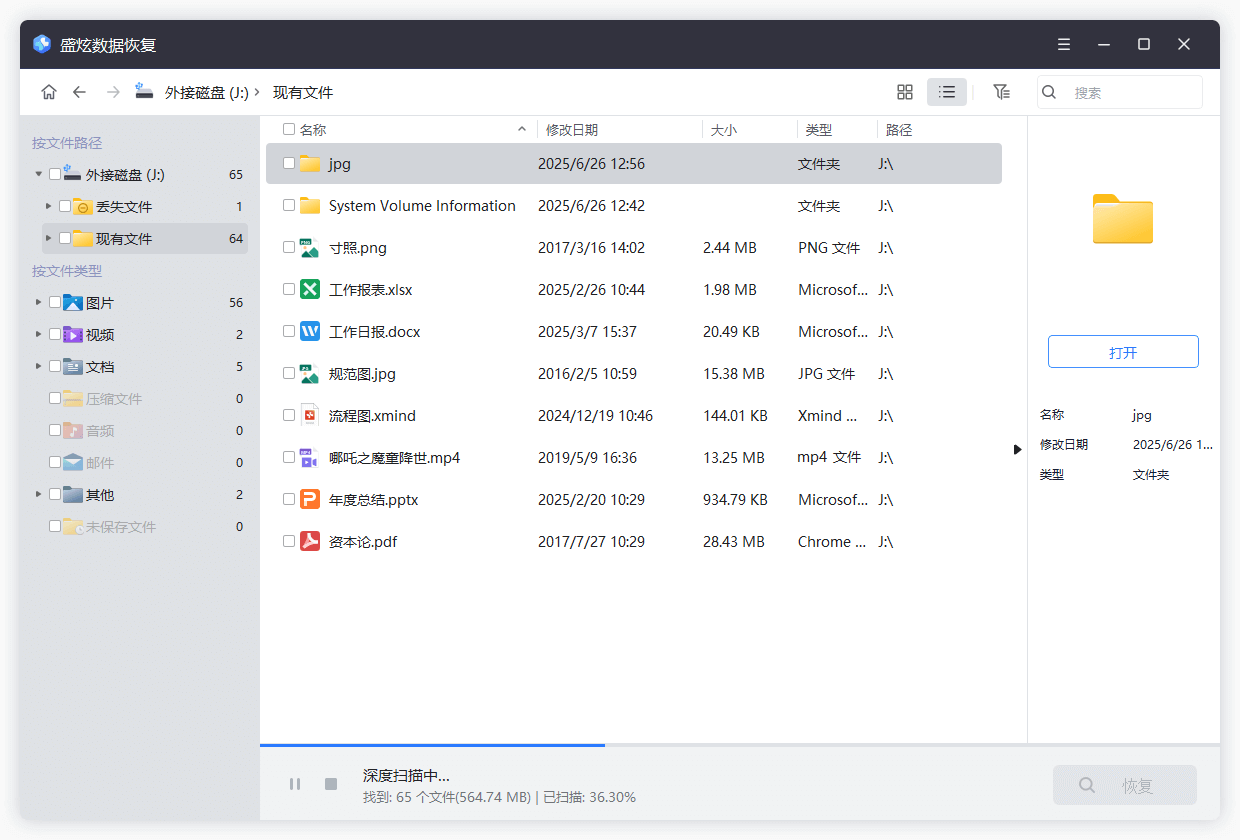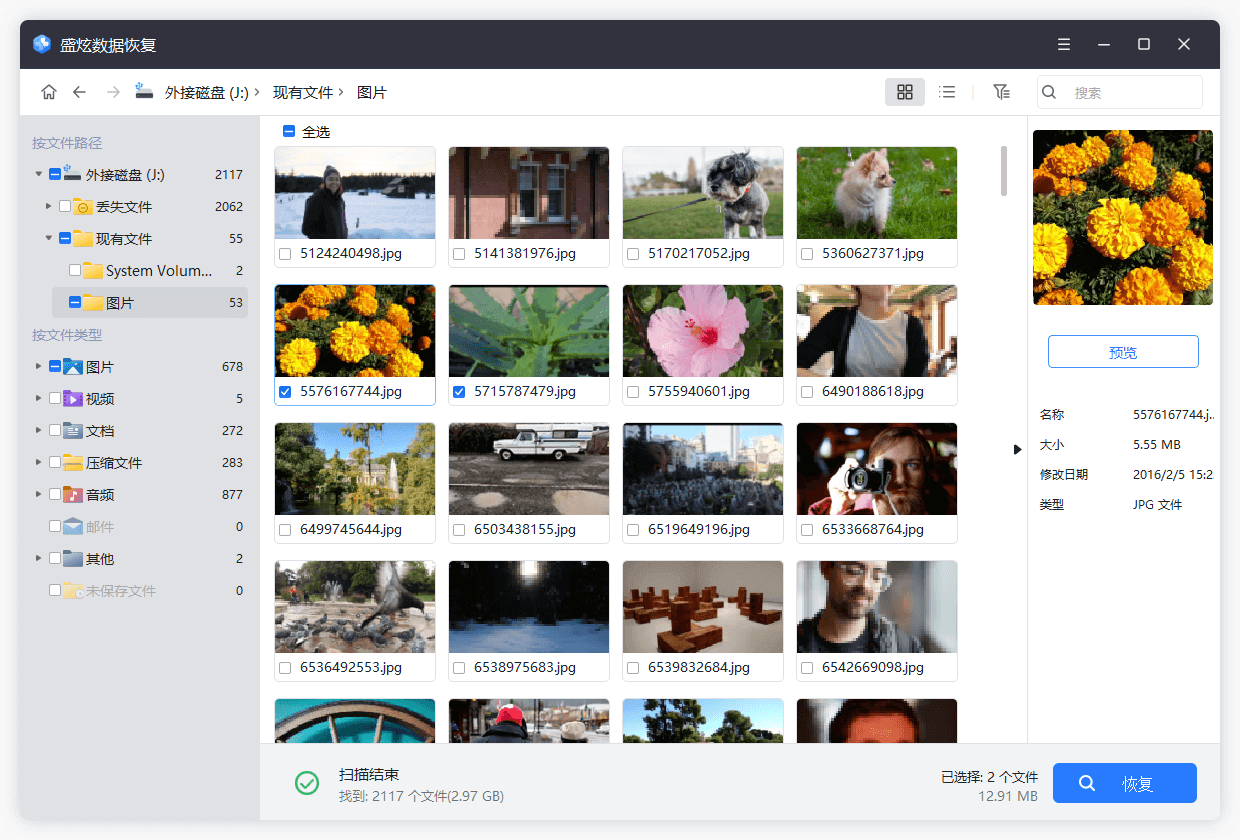目录
“我有个很老的Windows 7笔记本电脑。今天才从箱子里找出来,已经不会再用了。想将其恢复出厂设置,删除里面所有数据;后面直接卖给收废品的大爷。请问如何做才能将Windows 7恢复出厂设置,并且永久删除里面所有数据?”--- 来自小红书用户
目前任然有不少用户的电脑安装的是Windows 7操作系统,当然因其已经十分老旧,不少软件都已经无法更新和运行。将Windows 7电脑恢复出厂设置有诸多好处,比如快速删除所有数据便于出售和转赠、修复系统错误、清理所有程序和文件来提升电脑速度等。和Windows 10/11不一样的是,Windows 7电脑并不能通过安全设置来一键恢复出厂设置;但它也可通过其它方法来恢复出厂设置,这篇文章将做详细介绍、并附加永久销毁用户私密数据的教程。

为何要将Windows 7电脑恢复出厂设置
将Windows 7电脑恢复出厂设置通常是为了解决一系列系统或使用问题,以下是具体原因分析:
- 系统运行严重卡顿或变慢:长期使用后,系统中会积累大量冗余文件、无效注册表项、后台运行的无用程序以及碎片化数据,这些都会占用系统资源,导致电脑启动速度慢、程序响应延迟。恢复出厂设置能清除这些累积的“垃圾”,将系统恢复到初始的高效运行状态,从根本上解决因系统臃肿导致的性能下降问题。
- 遭遇顽固病毒或恶意软件:尽管有杀毒软件防护,但某些病毒、木马或恶意软件可能会深度感染系统文件、修改系统配置,甚至禁用安全软件,常规的查杀手段难以彻底清除。恢复出厂设置会格式化系统分区并重新安装初始系统文件,能彻底清除这些恶意程序及其残留,确保系统安全纯净。
- 系统频繁出错或崩溃:如经常出现蓝屏、应用程序无响应、系统自动重启等问题,可能是由于系统文件损坏、重要驱动程序异常或系统配置错误所致。恢复出厂设置可以将系统还原到稳定的初始配置,修复损坏的系统文件,消除因软件冲突或错误设置引发的各种系统故障。
- 准备出售、转让或赠送给他人:在将电脑交给他人使用前,恢复出厂设置是保护个人隐私的关键步骤。它能彻底删除用户存储的个人文件(如文档、照片、视频等)、账户信息、浏览记录以及安装的个人软件,确保新用户无法获取原用户的隐私数据,同时也能让电脑以“全新”状态交付。
- 系统升级或重装失败后的修复:若尝试升级Windows系统(如升级到Windows 10/11)或重装Windows 7过程中出现错误,导致系统无法正常启动或功能异常,恢复出厂设置可作为一种有效的补救措施,将系统恢复到出厂时的稳定版本,避免因升级/重装失败造成电脑长时间无法使用。
- 解决无法卸载的软件或驱动冲突:某些软件或驱动程序安装后可能与系统不兼容,或在卸载时残留大量文件和注册表信息,导致后续安装其他程序出错或系统功能异常。恢复出厂设置能一次性清除所有第三方软件和驱动,还原系统的原始软件环境,解决此类兼容性问题。
- 优化系统空间占用:随着使用时间增长,用户可能会安装大量软件、下载大文件,导致系统分区或其他分区空间被占满,影响系统正常运行。恢复出厂设置会删除所有用户安装的软件和个人文件(需提前备份),释放被占用的磁盘空间,使电脑恢复到初始的存储空间状态。
- 恢复预设的系统配置和功能:部分品牌电脑出厂时会预装一些实用的原厂软件、驱动程序和系统配置,这些配置经过厂商优化,能确保硬件性能的充分发挥。若用户误删了原厂软件或修改了关键系统设置导致硬件功能异常(如快捷键失效、声卡/显卡驱动丢失),恢复出厂设置可重新恢复这些预设配置和功能。
如何将Windows 7电脑恢复出厂设置
将Windows 7电脑恢复出厂设置,通常有两种主要途径,具体选择哪种取决于你的电脑是否有预装的恢复分区以及你的操作习惯:
方法一:使用电脑厂商自带的恢复工具(推荐)
大部分品牌电脑(如联想、戴尔、惠普、华硕等)在出厂时会在硬盘中划分一个隐藏的恢复分区,其中包含了系统出厂时的镜像文件。通过厂商提供的特定按键或软件可以启动恢复程序。
- 备份重要数据:恢复出厂设置会将系统分区恢复到初始状态,该分区上的所有个人文件(如文档、图片、音乐等)都会被删除。请务必将这些重要数据备份到外接硬盘、U盘或云端存储中。
- 重启电脑并进入恢复模式:
- 在电脑启动过程中按下特定的恢复快捷键:这是最常用的方法。不同品牌的电脑,其恢复快捷键可能不同。常见的有:
- 联想(Lenovo/ThinkPad):通常是Novo键( Novo键一般在机身侧面或正面,是一个独立的小按钮,不是键盘上的键;如果没有Novo键,可能是F2或F11)
- 戴尔(Dell):通常是F8(在出现戴尔LOGO后不久连续按F8,然后在高级启动选项中选择“修复计算机”,如果有原厂恢复选项会在这里)或Ctrl + F11(部分旧型号)
- 惠普(HP):通常是F11(在出现HP LOGO时连续按F11)
- 华硕(ASUS):通常是F9(在出现ASUS LOGO时连续按F9)
- 宏棋(Acer):通常是Alt + F10(在电脑启动时就开始按住Alt键不放,然后反复按F10键)
- 其他品牌:可以查阅电脑的用户手册或访问厂商官方网站查询具体的恢复快捷键。
- 通过系统内的恢复程序(如果可用):部分品牌电脑在Windows 7系统中预装了恢复管理软件(如联想的“联想一键恢复”、戴尔的“Dell DataSafe 还原和紧急备份”等),你可以在“开始”菜单或控制面板中找到并运行它,按照提示进行系统恢复。
- 在电脑启动过程中按下特定的恢复快捷键:这是最常用的方法。不同品牌的电脑,其恢复快捷键可能不同。常见的有:
- 选择恢复选项:进入恢复界面后,通常会有类似“恢复出厂设置”、“将计算机恢复到初始状态”、“系统还原”(注意这里的“系统还原”可能指恢复出厂,而非Windows自带的系统还原点)等选项。选择此类选项。
- 确认并开始恢复:系统会提示恢复将删除数据,确认你已备份好数据后,按照提示点击“下一步”或“确认”等按钮,开始恢复过程。
- 等待恢复完成:恢复过程会自动进行,包括格式化系统分区、复制出厂镜像文件等。电脑可能会自动重启多次,请不要中断电源或进行其他操作。整个过程可能需要30分钟到1小时不等,具体取决于电脑配置和恢复镜像大小。
- 完成初始设置:恢复完成后,电脑会像刚出厂时一样启动,你需要按照提示完成Windows 7的初始设置,如选择语言、时区、创建用户账户等。
方法二:使用Windows 7安装光盘或U盘启动盘进行全新安装(相当于恢复到“干净系统”状态)
如果你的电脑没有厂商恢复分区,或者你想使用纯净的Windows 7系统(不含厂商预装软件),可以通过这种方法。这需要你有Windows 7的安装光盘或提前制作好的Windows 7启动U盘,以及对应的产品密钥。
- 备份重要数据:同上,此操作会格式化系统分区,请确保所有重要数据已备份。
- 设置电脑从安装介质启动:
- 将Windows 7安装光盘插入光驱,或连接好Windows 7启动U盘。
- 重启电脑。在电脑启动过程中,按下进入BIOS/UEFI设置的按键(通常是Del、F2、F1、F12等,不同主板品牌按键不同,开机时屏幕上一般会有提示)。
- 在BIOS/UEFI设置中,找到“启动顺序”(Boot Order)或类似选项,将“CD/DVD-ROM Drive”(光驱)或“USB Flash Drive”(U盘)设置为第一启动项。
- 保存设置并退出BIOS/UEFI,电脑会自动从安装介质启动。
- 开始安装Windows 7:
- 从安装介质启动后,会出现Windows 7安装界面。选择语言、时间和货币格式、键盘或输入方法,点击“下一步”。
- 点击“现在安装”。
- 输入你的Windows 7产品密钥,点击“下一步”(如果暂时没有密钥,部分版本可以选择“跳过”,但系统安装后需要在一定时间内激活)。
- 阅读许可条款,勾选“我接受许可条款”,点击“下一步”。
- 选择“自定义(高级)”安装类型:这是进行全新安装的选项。
- 格式化系统分区并选择安装位置:
- 进入“你想将Windows安装在何处?”界面。这里会显示你电脑上的硬盘分区列表。
- 找到你原来的Windows系统所在的分区(通常是C盘,容量最大的那个分区,注意区分)。选中该分区,然后点击“驱动器选项(高级)”。
- 点击“格式化”。在弹出的警告窗口中,确认这是你要格式化的系统分区,点击“确定”。格式化完成后,该分区会显示为“未分配空间”或带有“系统”标记。
- 选中格式化后的分区(或未分配空间),点击“下一步”。
- 完成安装:Windows 7安装程序将开始将系统文件复制到硬盘并进行安装。电脑会自动重启多次,期间不要拔出安装介质或关闭电源。
- 完成初始设置:安装完成后,同样需要按照提示完成Windows 7的初始设置,如设置用户名、计算机名、密码、更新设置、时区等。
- 安装驱动程序和必要软件:由于是纯净安装,系统安装完成后,你需要安装电脑的各种硬件驱动程序(可以从电脑厂商官网下载对应型号的Windows 7驱动),以及你需要的应用软件。
重要注意事项:
- 数据备份是首要任务:无论使用哪种方法,恢复出厂设置或全新安装都会清除系统分区上的数据,请务必提前做好备份。
- 恢复分区的重要性:如果使用厂商恢复工具,确保你的恢复分区没有被删除或损坏,否则无法使用该方法。
- 电源保障:恢复过程中确保电脑电量充足(笔记本电脑建议连接电源适配器),避免因断电导致恢复失败或系统损坏。
- 耐心等待:恢复或安装过程可能需要较长时间,请耐心等待,不要强行中断。
如果在操作过程中遇到具体问题,建议查阅相关的详细教程或联系电脑厂商的技术支持。
因恢复Windows 7电脑而丢失文件还能被恢复吗
通常情况下因为Windows 7电脑而被删除和格式化掉的文件可被恢复,尤其是能够被强大的数据恢复软件恢复。下面就将以盛炫数据恢复举例:
- 下载和安装盛炫数据恢复软件到您的Windows 7电脑上。
- 随后打开盛炫数据恢复,选择数据丢失的磁盘或者分区。
![从磁盘列表中选择数据丢失的分区或设备]()
- 点击“扫描”来对该磁盘或分区进行深度扫描,确保找到所有删除、格式化掉和丢失的文件。
![扫描丢失数据]()
- 扫描完毕后,您可预览文件。随后选择需要恢复的文件,点击“恢复”按钮将这些文件保存到安全的位置。
![选择恢复数据]()
如何才能永久的销毁Windows 7电脑上的数据
如果即将卖掉、转送、报废、丢弃老旧的Windows 7电脑(笔记本电脑或者台式机)那就需要确保里面的个人数据被彻底删除,无法被任何数据恢复方式找回。从上面看出,恢复出厂设置并不能永久删除数据。那如何才能永久删除Windows 7电脑上的数据呢?很简单,使用数据擦除软件。在恢复出厂设置后,可以安装数据擦除软件 - 比如盛炫超级数据擦除器来擦除剩余磁盘空间,这样此前删除、格式化掉和丢失的文件会被永久擦除,无法被任何数据恢复方式找回。
- 下载和安装超级数据擦除器Windows版本到您的Windows 7电脑上。
- 打开超级数据擦除器,随后选择“剩余空间擦除”,逐个选择该电脑上的分区。点击“立即擦除”。
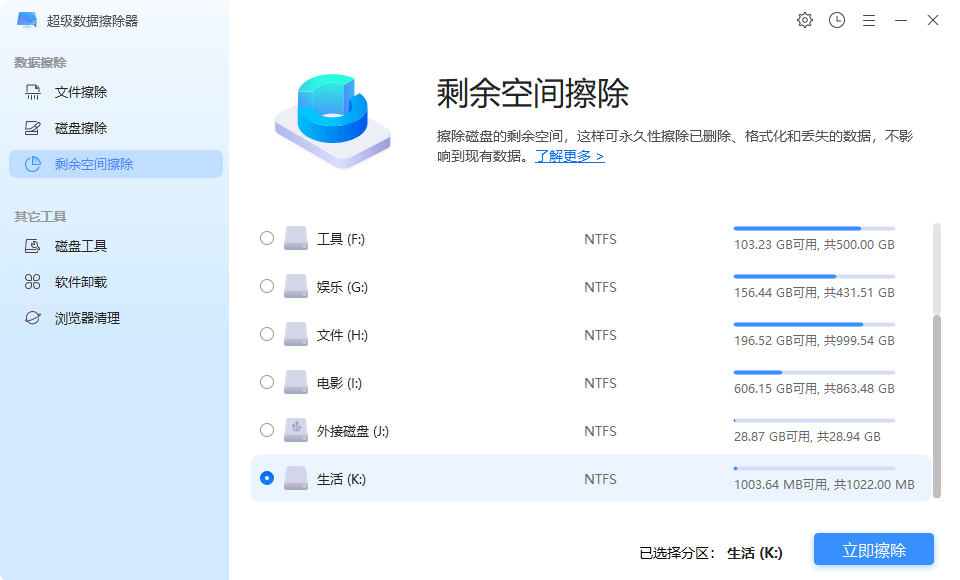
- 选择需要的擦除次数。
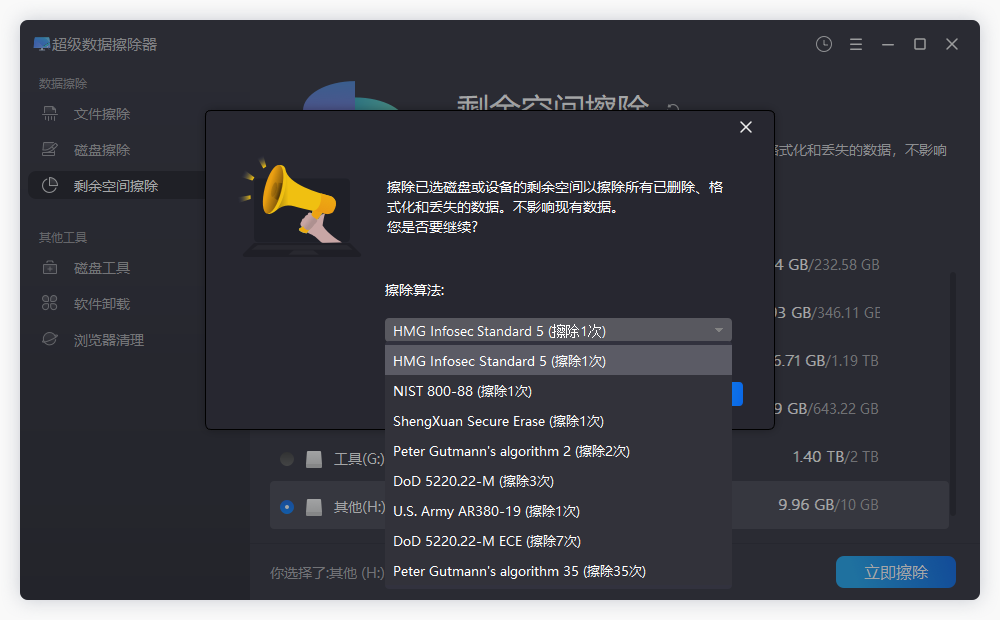
选择好后点击“继续”。
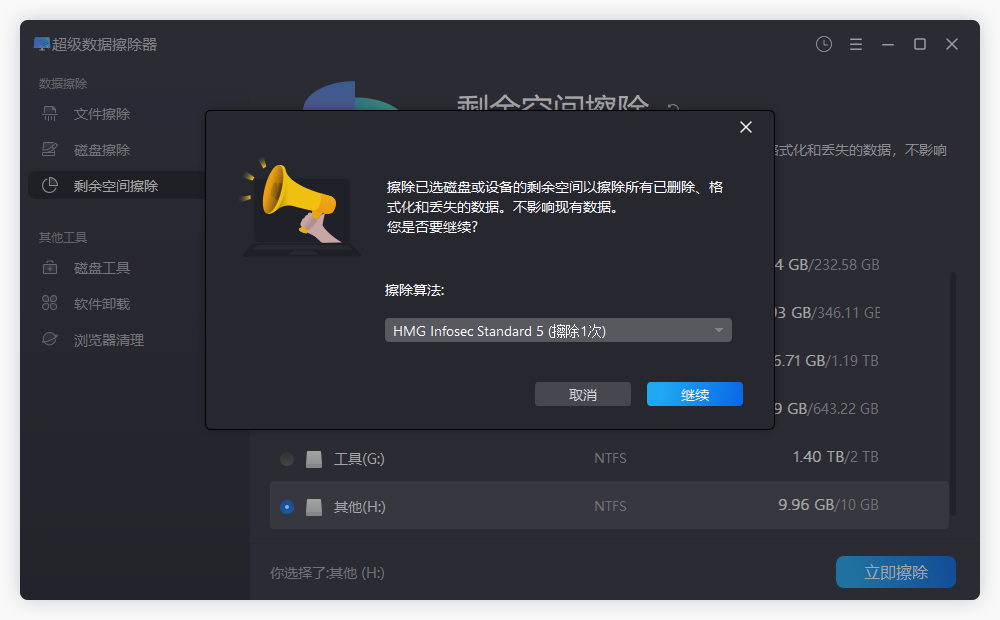
- 超级数据擦除器将擦除该分区剩余磁盘空间从而擦除该分区上此前删除、格式化掉和丢失的文件。
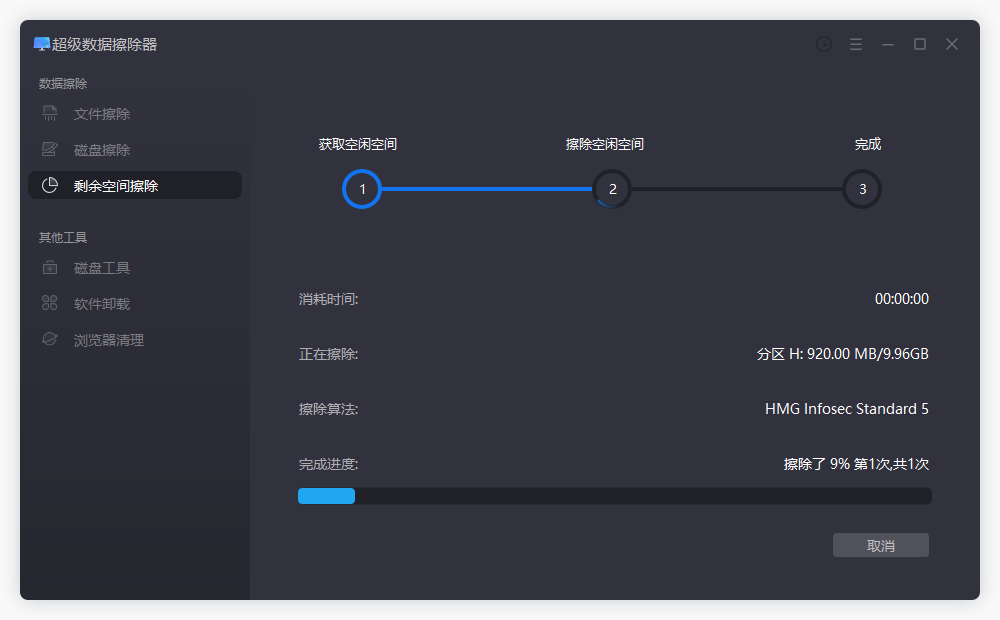
擦除完毕。
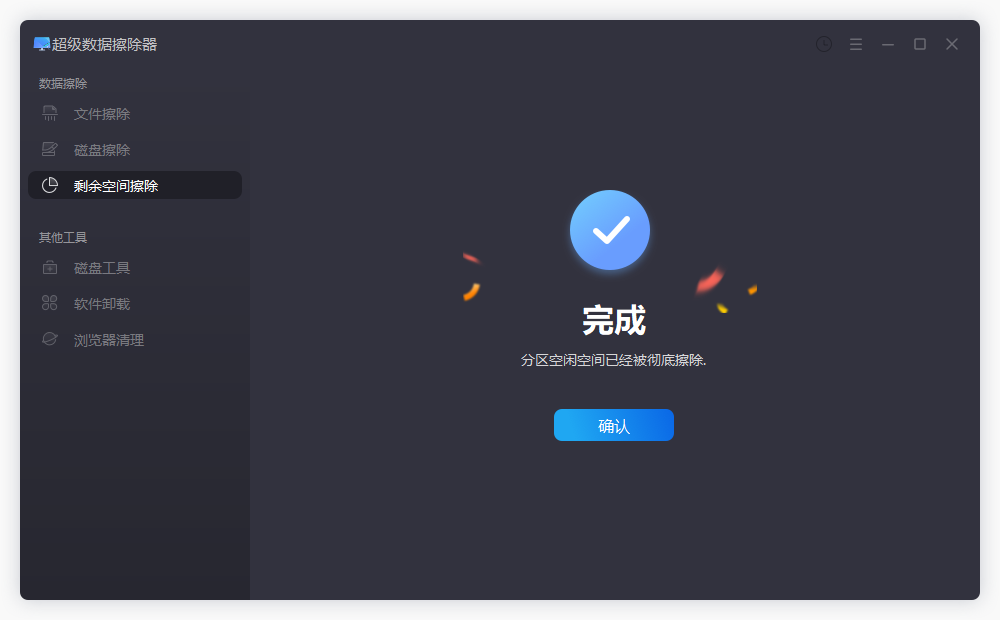
盛炫超级数据擦除器还提供“文件擦除”和“磁盘擦除”功能帮助永久擦除Windows 7电脑上的数据。一旦数据被其擦除,该数据就永久消失在Windows 7电脑磁盘上,无法被任何数据恢复方式找回。